
Студентам ИТ / 3 ЛП_ИТ / ИТ_обраб_мног_данных / ИТ_обраб_мног_данных_Excel
.pdf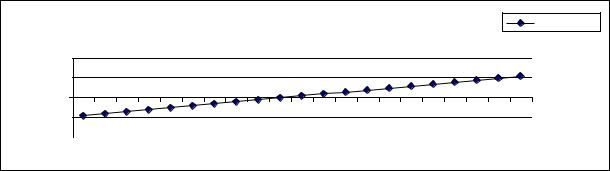
11
построения диаграммы и переместите ее в «приемлемое положение» внутри области диаграммы.
Внимание! Как «приемлемые положения», так и размеры областей и надписей диаграммы выбираются из соображений удобства ее представления.
Для установления размера подписей оси категорий (X) и оси значений (Y) наведите курсор на соответствующую подпись, активизируйте (щелкнув правой кнопкой мыши) таблицу Формат оси и в ней выберите режим Шрифт, в котором с помощью опции Размер установите «приемлемый размер» шрифта. Аналогично установите размер заголовка диаграммы. То же самое возможно сделать с помощью задания размера шрифта на панели инструментов головного меню.
В результате диаграмма примет вид, показанный на рисунке 2.1.
|
|
|
Линейная зависимость |
|
|
Линейная |
||||
Y |
|
|
|
|
|
|
|
|
|
|
|
|
|
|
|
|
|
|
|
|
|
40,00 |
|
|
|
|
|
|
|
|
|
|
20,00 |
|
|
|
|
|
|
|
|
|
|
0,00 |
|
|
|
|
|
|
|
|
|
|
-20,00 -10,00 |
-8,00 |
-6,00 |
-4,00 |
-2,00 |
0,00 |
2,00 |
4,00 |
6,00 |
8,00 |
10,00 |
-40,00 |
|
|
|
|
|
|
|
|
|
|
|
|
|
|
|
|
|
|
|
|
X |
|
|
|
Рис. 2.1. Линейная зависимость. |
|
|
|
||||
16. Измените тип диаграммы. Для этого расположите курсор на свободном месте области диаграммы и щелкните правой кнопкой мыши. В появившемся «висящем» окне выберите опцию Тип диаграммы …, а в открывшейся таблице Тип диаграммы в режиме Стандартные выберите тип: Гистограмма. Сравните ранее построенный графический и новый гистограммный типы диаграмм. Оставьте тот, который, с Вашей точки зрения, наиболее эффектно представляет зависимость.
Моделирование квадратичной зависимости
1.Введите в ячейку А12 название «Квадратичная:», в ячейку А13 вид соответствующего уравнения «y = a*x^2 + b*x + c», в ячейки A14 A18 обозначения для всех констант и переменных, т.е. «a = », «b = », «c = », «x = », «y = ».
2.Задайте в ячейках B14 B16 численные значения 2, 1, –50 соответствующих констант.
3.Заполните блок ячеек С17 W18 численными данными для квадратичной зависимости, выполнив действия, аналогичные тем, которые производились при моделировании линейной зависимости.
4.Разместите несколько зависимостей (линейную и квадратичную) на одной диаграмме. Однако перед этим введите в ячейку B10 название «линейная», а в ячейку B18 название «квадратичная» для пометки соответствующих зависимостей в области легенды
диаграммы. Далее выделите блок ячеек B9 W10, хранящих данные линейной зависимости. Затем нажмите кнопку «Ctrl» клавиатуры (ее левый нижний угол) и, удерживая кнопку нажатой, выделите блок ячеек B18 W18, хранящих данные квадратичной зависимости. В результате будут выделены несмежные блоки ячеек.
5.Отобразите зависимости на одной диаграмме, используя инструмент Excel Мастер диаграмм.
Придайте диаграмме нужный вид, сделав соответствующие подписи на ее осях.
6.Введите в ячейку B20 название «Разность» и постройте в 20-ой строке ЭТ Excel разность между квадратичной и линейной зависимостями.
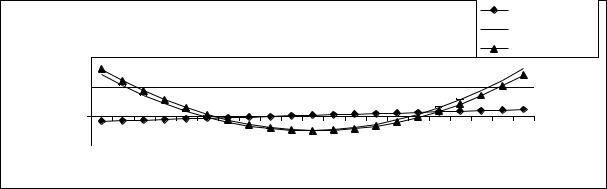
12
7. Добавьте к диаграмме линейной и квадратичной зависимостей новую разностную зависимость.
Для этого активизируйте данную диаграмму, наведя курсор мышки на ее поле и щелкнув п.к.м. В открывшемся «висящем» меню активизируйте щелчком л.к.м. раздел Исходные данные. В открывшемся меню Исходные данные выберите закладку Ряд и под одноименным окном нажмите кнопку Добавить. В окне появится надпись Ряд3. Поставьте курсор в окно Имя: и временно «схлопните» меню, нажав на красную стрелку в конце окна. Наведите курсор мышки на ячейку B20 и щелкните л.к.м. Раскройте меню Исходные данные - имя:. В окне Имя появился полный адрес ячейки B20 — «=Лист1!$B$20». Установите курсор мышки в окно Значения:, замазав имеющийся там адрес «={1}». Введите в окно адреса ячеек C20:W20, содержащих значения разностной зависимости, проведя по этим ячейкам курсором мышки при н.л.к. В результате в окне Значения: появятся адреса данных «=Лист1! $C$20:$W$20». Нажмите кнопку ОК.
Вид новой диаграммы с графическим отображением всех зависимостей показан на рисунке 2.2.
|
Линейная, квадратичная и разностная |
Линейная |
||||
|
Квадратичная |
|||||
Y |
|
|
зависимости |
|
||
|
|
|
Разность |
|||
200,00 |
|
|
|
|
|
|
|
|
|
|
|
|
|
100,00 |
|
|
|
|
|
|
0,00 |
|
|
|
|
|
|
-100,00 -10,00 |
-7,00 |
-4,00 |
-1,00 |
2,00 |
5,00 |
8,00 |
|
|
|
|
|
|
X |
|
|
Рис. 2.2. Кадратичная зависимость. |
|
|||
Моделирование двумерных зависимостей
Задача № 1. Построить график зависимости температуры T(0К) от координат z(мкм) и y(мкм) по данным нижеприведѐнной таблицы 2.1.
Решение.
1.Назовите лист, на котором Вы будете работать, Задача № 1.
2.Введите в ячейке A1 текст Распределение температур.
3.Введите в указанные ячейки следующие значения:
B3 |
T, К |
J2 |
z, мкм |
A10 |
y, мкм. |
4. Введите в ячейки B4:B18 значения y из вышеприведѐнной таблицы: Ячейка Содерж. Ячейка Содерж. Ячейка Содерж.
B4 |
0 |
B9 |
40 |
B14 |
60 |
B5 |
10 |
B10 |
43,3 |
B15 |
110 |
B6 |
20 |
B11 |
46,6 |
B16 |
155 |
B7 |
30 |
B12 |
50 |
B17 |
200 |
B8 |
35 |
B13 |
55 |
B18 |
250. |
13
Таблица 2.1
y , мкм
|
T, К |
0 |
10 |
20 |
30 |
35 |
40 |
43,3 |
46,6 |
50 |
55 |
60 |
110 |
155 |
200 |
250 |
|
0 |
300 |
300 |
300 |
300 |
300 |
300 |
486 |
329 |
308 |
303 |
301 |
300 |
300 |
300 |
300 |
|
1 |
425 |
429 |
441 |
474 |
528 |
779 |
414 |
327 |
307 |
302 |
301 |
300 |
300 |
300 |
300 |
|
|
|
|
|
|
|
|
|
|
|
|
|
|
|
|
|
|
2 |
462 |
465 |
478 |
512 |
569 |
766 |
419 |
332 |
309 |
303 |
301 |
300 |
300 |
300 |
300 |
|
3 |
463 |
465 |
476 |
505 |
554 |
659 |
448 |
342 |
312 |
303 |
301 |
300 |
300 |
300 |
300 |
|
4 |
453 |
456 |
466 |
495 |
542 |
659 |
461 |
352 |
316 |
304 |
301 |
300 |
300 |
300 |
300 |
|
5 |
440 |
443 |
453 |
480 |
522 |
617 |
459 |
360 |
320 |
305 |
301 |
300 |
300 |
300 |
300 |
|
6 |
424 |
426 |
435 |
460 |
497 |
572 |
451 |
365 |
324 |
306 |
301 |
300 |
300 |
300 |
300 |
|
7 |
405 |
407 |
415 |
436 |
467 |
527 |
443 |
370 |
328 |
308 |
301 |
300 |
300 |
300 |
300 |
|
8 |
389 |
390 |
397 |
416 |
443 |
496 |
440 |
377 |
333 |
309 |
301 |
300 |
300 |
300 |
300 |
|
9 |
380 |
382 |
388 |
406 |
430 |
482 |
442 |
384 |
338 |
311 |
301 |
300 |
300 |
300 |
300 |
|
10 |
381 |
383 |
389 |
407 |
430 |
480 |
448 |
392 |
344 |
313 |
302 |
300 |
300 |
300 |
300 |
|
11 |
385 |
387 |
395 |
413 |
435 |
480 |
452 |
398 |
350 |
316 |
302 |
300 |
300 |
300 |
300 |
|
12 |
391 |
393 |
401 |
420 |
439 |
476 |
451 |
403 |
356 |
319 |
302 |
300 |
300 |
300 |
300 |
|
13 |
376 |
378 |
384 |
400 |
415 |
449 |
440 |
404 |
360 |
322 |
303 |
300 |
300 |
300 |
300 |
z , |
14 |
444 |
447 |
457 |
477 |
494 |
518 |
492 |
442 |
385 |
333 |
305 |
300 |
300 |
300 |
300 |
мкм |
15 |
444 |
448 |
459 |
484 |
503 |
520 |
493 |
449 |
399 |
349 |
323 |
301 |
300 |
300 |
300 |
|
16 |
344 |
346 |
354 |
373 |
391 |
414 |
410 |
397 |
376 |
352 |
338 |
302 |
300 |
300 |
300 |
|
17 |
331 |
333 |
339 |
354 |
369 |
386 |
386 |
378 |
365 |
348 |
335 |
302 |
300 |
300 |
300 |
|
|
|
|
|
|
|
|
|
|
|
|
|
|
|
|
|
|
18 |
330 |
332 |
337 |
351 |
363 |
375 |
375 |
369 |
359 |
344 |
333 |
302 |
300 |
300 |
300 |
|
19 |
330 |
331 |
337 |
349 |
359 |
368 |
367 |
362 |
353 |
341 |
331 |
302 |
300 |
300 |
300 |
|
20 |
330 |
331 |
336 |
347 |
355 |
362 |
361 |
356 |
348 |
337 |
328 |
302 |
300 |
300 |
300 |
|
|
|
|
|
|
|
|
|
|
|
|
|
|
|
|
|
|
31 |
325 |
325 |
327 |
329 |
330 |
329 |
328 |
326 |
323 |
319 |
314 |
302 |
300 |
300 |
300 |
|
|
|
|
|
|
|
|
|
|
|
|
|
|
|
|
|
|
42 |
319 |
319 |
319 |
319 |
318 |
317 |
316 |
315 |
314 |
312 |
309 |
302 |
300 |
300 |
300 |
|
53 |
315 |
315 |
314 |
314 |
313 |
312 |
311 |
311 |
310 |
309 |
307 |
302 |
300 |
300 |
300 |
|
64 |
312 |
312 |
311 |
310 |
310 |
309 |
309 |
308 |
308 |
307 |
306 |
301 |
300 |
300 |
300 |
|
|
|
|
|
|
|
|
|
|
|
|
|
|
|
|
|
|
75 |
310 |
310 |
309 |
308 |
308 |
308 |
307 |
307 |
306 |
306 |
305 |
301 |
300 |
300 |
300 |
|
86 |
308 |
308 |
308 |
307 |
307 |
307 |
306 |
306 |
306 |
305 |
305 |
301 |
300 |
300 |
300 |
|
97 |
307 |
307 |
307 |
306 |
306 |
306 |
306 |
305 |
305 |
305 |
304 |
301 |
300 |
300 |
300 |
|
|
|
|
|
|
|
|
|
|
|
|
|
|
|
|
|
|
108 |
307 |
307 |
306 |
306 |
306 |
305 |
305 |
305 |
305 |
304 |
304 |
301 |
300 |
300 |
300 |
|
119 |
306 |
306 |
306 |
306 |
305 |
305 |
305 |
305 |
305 |
304 |
304 |
301 |
300 |
300 |
300 |
|
130 |
300 |
300 |
300 |
300 |
300 |
300 |
300 |
300 |
300 |
300 |
300 |
300 |
300 |
300 |
300 |
|
|
|
|
|
|
|
|
|
|
|
|
|
|
|
|
|
5. Введите в ячейки C3:AG3 значения z из вышеприведѐнной таблицы: Ячейка Содерж. Ячейка Содерж. Ячейка Содерж.
C3 |
0 |
N3 |
11 |
X3 |
31 |
D3 |
1 |
O3 |
12 |
Y3 |
42 |
E3 |
2 |
P3 |
13 |
Z3 |
53 |
F3 |
3 |
Q3 |
14 |
AA3 |
64 |
G3 |
4 |
R3 |
15 |
AB3 |
75 |
H3 |
5 |
S3 |
16 |
AC3 |
86 |
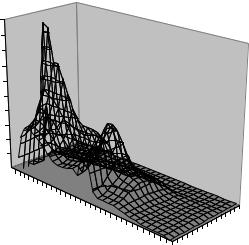
14
I3 |
6 |
T3 |
17 |
AD3 |
97 |
J3 |
7 |
U3 |
18 |
AE3 |
108 |
K3 |
8 |
V3 |
19 |
AF3 |
119 |
L3 |
9 |
W3 |
20 |
AG3 |
130 |
M3 |
10 |
|
|
|
|
6.Введите в ячейки C4:AG18 значения температуры из вышеприведѐнной таблицы. Обратите внимание, что значения, вводимые в столбцы листа, соответствуют строкам таблицы (таблица расположена поперѐк листа).
Посмотрим, как будут отображены введѐнные данные стандартной трѐхмерной каркасной диаграммы Excel.
7.Выделите ячейки B3:AG18 и выберите команду Правка Копировать.
8.С помощью команды Вставка Диаграмма запустите Мастер диаграмм.
9.Создайте диаграмму со следующими свойствами:
Тип: Поверхность.
Вид: Проволочная (прозрачная) поверхность. Ряды в строках.
Использовать в качестве имѐн наборов данных первый столбец. Использовать в качестве подписей оси x первую строку. Легенда: нет.
Ось X (категорий): z, мкм. Ось Z (значений): T, К.
Ось Y (рядов данных): y, мкм.
Поместить диаграмму на отдельном листе.
10.Перетащите ярлычок диаграммы так, чтобы новый лист расположился справа относительно листа данных.
11.Щѐлкните на стенке, основании или в углу диаграммы, чтобы в углах трѐхмерной «коробки», окружающей диаграмму, появились чѐрные маркеры. Перетащите один из угловых маркеров и разверните изображение немного влево, чтобы оно лучше смотрелось.
12.Выделите вертикальную ось и выберите команду Формат Выделенная ось. В появившемся диалоговом окне перейдите на вкладку Шкала и измените минимальное значение на 300.
Таким образом, должна появиться трѐхмерная каркасная диаграмма распределения температур, как показано на рис. 2.3.
800
750
700
650
600
T (К) 550
500
450
400
350
300 


0 3 6 9 12
z (мкм)
15 |
18 |
|
|
130 |
|
|
|
43,3 |
|
|
155 |
250 |
|
31 |
64 |
97 |
0 |
20 |
35 |
50 |
60 |
y (мкм) |
|||
|
|
|
|
|
|
|
|
|
|
|
||
Рис. 2.3. Трѐхмерная каркасная диаграмма распределения температур.
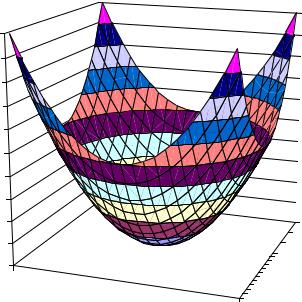
15
Задача № 2. Построить эллиптический параболоид x2 + y2 = z. (Эллиптическим параболоидом называется поверхность, которая в системе декартовых прямоугольных координат определяется уравнением
x2 |
y2 |
||
|
|
|
2z , |
|
|
||
p |
q |
||
где p и q – положительные числа, называемые параметрами параболоида.)
Решение.
1.Создайте новый лист и назовите его Задача № 2.
2.Введите в ячейке A1 текст Эллиптический параболоид. z = x2 + y2.
3.Введите в указанные ячейки следующие значения:
B3 |
z |
J2 |
x |
A10 |
y. |
4.Введите в ячейки C3:W3 значения от –5 до 5 с шагом 0,5 (-5; -4,5; -4; ...; 5).
5.В ячейки B4:B24 тоже введите значения от –5 до 5 с шагом 0,5. Для этого достаточно скопировать ячейки C3:W3, и, нажав правой кнопкой мыши на ячейке B4, из списка выбрать Специальная вставка. В появившемся диалоговом окне необходимо поставить галочку радом со словом транспонировать, после чего нажать ОК.
6.В ячейке C4 введите формулу «=C3^2+$B$4^2» и скопируйте еѐ в ячейки
D4:W4.
7.В ячейке C5 введите формулу «=C3^2+$B$5^2» и скопируйте еѐ в ячейки
D5:W5.
8.Заполните таблицу до конца.
9.Выделите ячейки C4:W24 и запустите Мастер диаграмм.
10.Создайте диаграмму, аналогичную созданной в задаче № 1.
Таким образом, должен получиться эллиптический параболоид z = x2 + y2, показанный на рис. 2.4.
50
45
40
35
30
25
20
15
10
5
0
-5 |
|
|
|
|
|
|
|
|
|
|
|
|
|
|
|
|
|
|
|
|
|
|
|
|
|
|
|
|
|
|
-4,5 |
-4 |
-3,5 |
-3 |
-2,5 |
|
-2 |
|
-1,5 |
|
|
|
|
|
|
|
|
|
|
|
|
|
|
|
|
|
|||
|
|
|
|
|
|
|
|
|
-1 |
-0,5 |
0 |
0,5 |
|
1 |
|
|
|
|
|
|
|
|
|
|
|||||
|
|
|
|
|
|
|
|
|
|
|
|
|
|
|
|
|
|
1,5 |
2 |
2,5 |
3 |
|
3,5 |
|
|
|
|||
|
|
|
|
|
|
|
|
|
|
|
|
|
|
|
|
|
|
|
|
|
|
|
|
4 |
4,5 |
5 |
|||
 4
4
 2,5
2,5
 1
1
-0,5
-2
-3,5
-5
Рис. 2.4. Эллиптический параболоид.
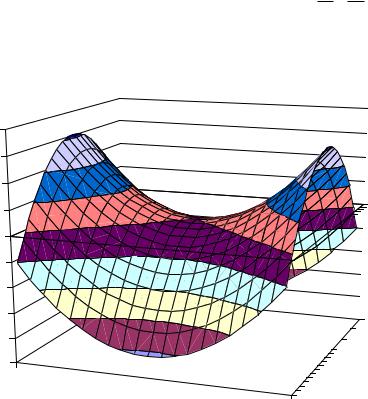
16
Задача № 3. Построить гиперболический параболоид x2 y2 2z , определяющий p q
поверхность в системе декартовых прямоугольных координат, при p = 3 и q = 4 (см. рис.
2.5).
4
3
2
1
0
-1
-2
-3
-4
-5
-5 |
|
|
|
|
|
|
|
|
|
|
|
|
|
|
|
|
|
|
|
|
|
|
|
|
|
|
|
|
|
|
-4,5 |
-4 |
-3,5 |
-3 |
-2,5 |
|
-2 |
|
-1,5 |
|
|
|
|
|
|
|
|
|
|
|
|
|
|
|
|
|
|||
|
|
|
|
|
|
|
|
|
-1 |
-0,5 |
0 |
0,5 |
|
1 |
|
|
|
|
|
|
|
|
|
|
|||||
|
|
|
|
|
|
|
|
|
|
|
|
|
|
|
|
|
|
1,5 |
2 |
2,5 |
3 |
|
3,5 |
|
|
|
|||
|
|
|
|
|
|
|
|
|
|
|
|
|
|
|
|
|
|
|
|
|
|
|
|
4 |
4,5 |
5 |
|||
 Р19
Р19
 Р16
Р16
 Р13
Р13
Р10
Р7
Р4
Р1
Рис. 2.5. Гиперболический параболоид.
3.Решение уравнений
3.1.Решение уравнений с помощью встроенных инструментов Exсel («Подбор параметра» и «Поиск решения»).
Решение нелинейных уравнений
Найдите корни квадратного уравнения вида «a *x2 + b *x + c = 0».
1.Откройте новую книгу Excel и в ячейку А1, используя Лист1, впишите заглавие: «Решение уравнений». Сохраните книгу по адресу Вашей папки и Вашего файла.
2.Введите в ячейку A3 название «Решение нелинейных уравнений».
3.Введите в ячейку A5 название «Нелинейное уравнение:», в ячейку A6 вид соответствующего уравнения «a*x^2 + b*x + c = 0», а в ячейки A7 A10 обозначения для всех констант и переменных, т.е. «a = », «b = », «c = », «x = ».
4.В ячейки B7 B9 введите численные значения 0,5, –3 и 4 для констант a, b и c соответственно. Задайте числовой формат для этих ячеек с точностью до двух десятичных знаков (закрашивание ячеек с помощью левой кнопки мышки, щелчок правой кнопкой мышки, раздел «Формат ячеек» всплывшего меню).
5.В ячейку B10 введите начальное значение 0 независимой переменной «x» и задайте ей числовой формат с точностью до двух десятичных знаков.
6.В ячейку A11 введите «y=», а в ячейке B11 наберите программу вычисления значения «y» (=B7* B10^2 + B8* B10 + B9).
Задайте числовой формат ячейки с точностью до двух десятичных знаков.
7.Воспользуйтесь для решения уравнения инструментом Excel Подбор параметра раздела Сервис главного меню. В открывшемся «висящем» меню Подбор параметра в окне Установить в ячейке: с помощью щелчка л.к.м. установите адрес B11. В окне
Значение установите цифру 0, а в окне Изменяя значение ячейки: укажите адрес B10, по
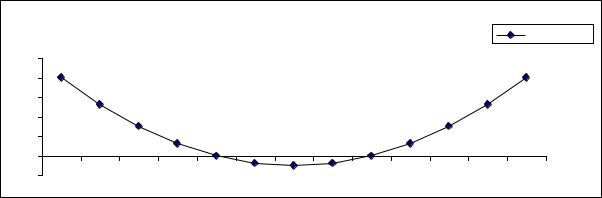
17
которому задано начальное значение неизвестной x. После нажатия кнопки ОК программа итерационных вычислений найдет первый корень уравнения — 2 и поместит его по адресу B10.
Внимание! Точный корень уравнения равен 2. Полученный в ячейке B10 результат очень близок к 2. Это естественно, т.к. Excel использует не аналитические, а численные, итерационные методы, заключающиеся в постепенном приближении получаемого решения к точному. Поскольку точное значение, конечно, не известно, критерием сходимости процесса считается близость очередного и предшествующего значений подбираемых решений. По умолчанию Excel выполняет до 100 итераций или до погрешности, не большей 0,001. Если вы хотите изменить эти значения, следует в разделе «Сервис» главного меню выбрать пункт «Параметры», а в нем закладку «Вычисления» и здесь осуществить необходимые установки.
8.В приведенной задаче получено одно из решений квадратного уравнения. Другое вещественное решение (4) будет найдено, если задать иное начальное значение x. Задайте новое начальное значение, например, 6 и снова запустите инструмент Подбор параметра.
9.Постройте график уравнения «y = a x2 + b x + c» в диапазоне изменения аргумента
x[0 ; 6] с шагом 0,5.
Для этого поместите в ячейку D10 первое значение 0 диапазона изменения аргумента x. Выделите ячейки блока D10:P10 (н.л.к.м.) и придайте им числовой формат с двумя десятичными знаками (п.к.м. меню Формат ячеек... закладка Число раздел Числовой …). Далее воспользуйтесь инструментом Прогрессия раздела Заполнить темы Правка строки меню листа.
Скопируйте в ячейки D11:P11 формулу из ячейки B11, предварительно скорректировав ее с помощью абсолютной адресации (символ $) констант (=$B$7* B10^2 + $B$8* B10 + $B$9).
Введите в ячейку C11 название зависимости «Парабола», выделите блок C11: P11 и запустите инструмент Excel Мастер диаграмм».
Y |
|
|
|
|
|
Парабола |
|
|
|
|
|
Парабола |
||
|
|
|
|
|
|
|
|
|
|
|
||||
5,00 |
|
|
|
|
|
|
|
|
|
|
|
|
|
|
4,00 |
|
|
|
|
|
|
|
|
|
|
|
|
|
|
3,00 |
|
|
|
|
|
|
|
|
|
|
|
|
|
|
2,00 |
|
|
|
|
|
|
|
|
|
|
|
|
|
|
1,00 |
|
|
|
|
|
|
|
|
|
|
|
|
|
|
0,00 |
|
|
|
|
|
|
|
|
|
|
|
|
|
|
-1,00 |
0,00 |
0,50 |
1,00 |
1,50 |
2,00 |
2,50 |
3,00 |
3,50 |
4,00 |
4,50 |
5,00 |
5,50 |
6,00 |
X |
Рис. 3.1. Корни квадратного уравнения.
Из полученного графика видно (см. рис. 3.1), что парабола пересекает ось X в точках 2 и 4, соответствующих корням уравнения.

18
Решение систем линейных уравнений
Найдите корни системы линейных уравнений
2 x – 1 y + 1 z = 3, 1 x + 3 y – 2 z = 1, 0 x + 1 y + 2 z = 8.
1.Перейдите на Лист2 Excel и в ячейку A1 введите название «Решение систем линейных уравнений».
2.Введите начальные значения «0» неизвестных в ячейки B4, C4, D4, как показано в таблице 3.1. Задайте числовой формат ячеек с точностью до 2-х десятичных знаков.
|
|
|
|
|
|
|
|
|
|
|
|
|
|
Таблица 3.1 |
|
|
|
|
|
|
|
|
|
|
|
|
|
|
|
|
|
A |
|
B |
|
C |
|
D |
|
E |
|
F |
|
G |
|
|
|
|
|
|
|
|
|
|
|
|
|
|
|
1 |
|
|
|
|
|
|
|
|
|
|
|
|
|
Решение |
|
|
систем линейных уравнений |
|
|
|
|
|
|
||||||
2 |
|
|
|
|
|
|
|
|
|
|
|
|
|
|
3 |
|
|
|
x |
|
y |
|
z |
|
|
|
|
|
|
4 |
|
Неизвестные: |
|
|
|
|
|
|
|
Свободные |
|
|
|
Квадраты |
|
|
|
|
0 |
|
0 |
|
0 |
|
члены |
|
ычисляемые |
|
отклонений |
|
|
|
|
|
|
|
|
|
|
|
|
члены |
|
|
|
|
|
|
|
|
|
|
|
|
|
|
|
|
|
5 |
|
|
|
2 |
|
-1 |
|
1 |
|
3 |
|
СУММПРОИЗВ |
|
=(E5-F5)^2 |
|
|
Коэффициенты: |
|
|
|
|
|
|
|
|
|
($B$4:$D$4; |
|
|
|
|
|
|
|
|
|
|
|
|
|
B5:D5) |
|
|
|
|
|
|
|
|
|
|
|
|
|
|
|
|
|
|
|
|
|
|
|
|
|
|
|
|
|
|
|
|
|
6 |
|
|
|
1 |
|
3 |
|
-2 |
|
1 |
|
СУММПРОИЗВ |
|
=(E6-F6)^2 |
|
|
|
|
|
|
|
|
|
|
|
|
|
|
|
7 |
|
|
|
0 |
|
1 |
|
2 |
|
8 |
|
СУММПРОИЗВ |
|
=(E7-F7)^2 |
|
|
|
|
|
|
|
|
|
|
|
|
|
|
|
8 |
|
|
|
|
|
|
|
|
|
|
|
Критерий = |
|
= (G5 : G7) |
|
|
|
|
|
|
|
|
|
|
|
|
|
|
|
3. Введите коэффициенты системы линейных уравнений в блок ячеек B5 : D7.
В столбец E введите свободные члены системы линейных уравнений. Задайте числовой формат ячеек B5 : D7 и E5 : E7 с точностью до 0 десятичных знаков.
4.В столбец F внесите формулы вычисления свободных членов. Для этого активизируйте ячейку F5 и щелкните левой кнопкой мышки по пиктограмме «fx» (Вставка функций) главного меню. В открывшемся диалоговом окне Мастер функций — шаг 1 из 2 выберите категорию функций Математические, а из этой категории функцию СУММПРОИЗВ. Введите в качестве первого массива (Массив 1) блок ячеек B4 : D4, проведя по ним курсором при нажатой левой кнопке мышки. Задайте абсолютную адресацию ячеек, содержащих начальные значения искомых неизвестных. Установите курсор в строку Массив 2 и введите блок ячеек B5 : D5, содержащий коэффициенты первого уравнения. В результате в ячейке F5 будет вычислена формула СУММПРОИЗВ($B$4:$D$4;B5:D5).
Поскольку выбраны нулевые начальные значения неизвестных, то в ячейке F5 будет вычислено значение 0. Задайте числовой формат ячейки F5 с точностью до 2-х десятичных знаков.
5.Скопируйте формулу из ячейки F5 в ячейки F6 и F7 (наведя курсор мышки на правый нижний угол ячейки F5 и буксируя ее в позиции F6 и F7 при нажатой левой кнопке).
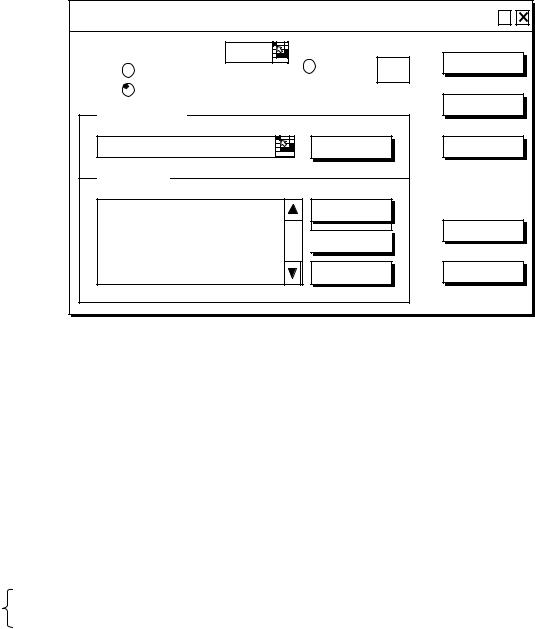
19
6.Наша задача — добиться совпадения значений вычисляемых и фактических значений свободных членов системы линейных уравнений. Квадраты отклонений данных значений вычислите в ячейках G5 : G7, а в ячейке G8 вычислите критерий совпадения — сумму квадратов отклонений.
7.Для окончательного решения задачи запустите механизм Поиск решения раздела Сервис главного меню (рис. 3.2).
|
|
Поиск решения |
|
? |
||
Установить целевую ячейку: |
$G$8 |
|
|
Выполнить |
||
|
|
|
||||
Равной: |
максимальному значению |
значению |
0 |
|||
|
||||||
|
минимальному значению |
|
|
|
||
Изменяя |
|
|
|
Закрыть |
||
|
|
|
|
|||
$B$4:$D$4 |
|
Предполож |
|
Параметры |
||
Ограниче |
|
|
|
|
||
$F$5:$F$7 = $E$5:$E$7 |
|
Добавить |
|
|
||
|
|
|
Изменить |
|
Восстанов |
|
|
|
|
|
|
||
|
|
|
Удалить |
|
Справка |
|
|
Рис. 3.2. Меню инструмента «Поиск решения». |
|||||
В открывшемся «висящем» окне Поиск решения установите целевую ячейку G8, равной минимальному значению. В качестве изменяемых ячеек введите B4 : D4, содержащие вычисляемые неизвестные x, y и z. Для этого достаточно установить курсор редактирования «висящего» окна в позицию Изменяя ячейки: и провести курсором мышки по ячейкам B4 : D4 при нажатой левой кнопке. В качестве ограничения с помощью кнопки Добавить введите равенство F5 : F7 = E5 : E7.
После нажатия кнопки Выполнить «висящего» окна Поиск решения, с учетом заданной точности, будут получены три корня: x1 = 1, x2 = 2, x3 = 3.
Решение систем нелинейных уравнений
Решите систему двух нелинейных уравнений
y = 2 – x,
y = –1 + x2.
Выполните решение, используя Лист3 Excel, дав название раздела и записав исходные условия (вид уравнений) в ячейках A3 и A4.
1.В ячейку A3 введите название «Значение x корня уравнения».
2.В ячейку B3 будем в дальнейшем вводить численную величину начального (приближенного) значения x корня уравнения для поиска решения.
3.В ячейки D3 : X3 введите различные значения аргумента x, начиная со значения x
=–10 и заканчивая значением x = 10. Для этого введите в ячейку D3 значение x = –10 и воспользуйтесь автозаполнением при заполнении смежных ячеек путем буксировки начальной ячейки за правый нижний угол (Ctrl + н. л. к. м.).
4.В ячейки A4 и A5 введите условия задачи (вид уравнений).
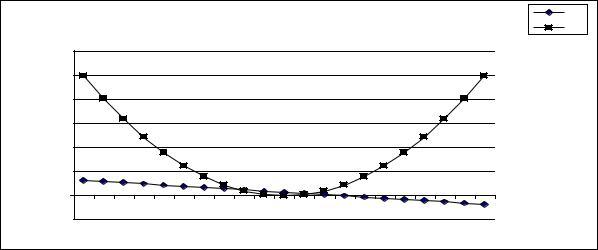
20
5.В ячейки B4 и B5 введите соответствующие функции, которые в качестве аргумента x ссылаются на ячейку B3.
6.Скопируйте функции ячеек B4 и B5 в ячейки D4 : X4 и D5 : X5 соответственно, построив тем самым соответствующие значения функций, вычисленных для всех заданных значений аргумента. В ячейки С4 и C5 введите символы y1 и y2,
7.Постройте графики функций на одной диаграмме, выделив предварительно блоки ячеек C3 : X5 и воспользовавшись Мастером диаграмм строки меню листа Excel (см. рис.
3.3).
|
|
Линейная и квадратичная зависимости |
|
y1 |
||||||||
|
|
|
|
|||||||||
Y |
|
|
|
|
|
|
|
|
|
|
|
y2 |
|
|
|
|
|
|
|
|
|
|
|
|
|
120 |
|
|
|
|
|
|
|
|
|
|
|
|
100 |
|
|
|
|
|
|
|
|
|
|
|
|
80 |
|
|
|
|
|
|
|
|
|
|
|
|
60 |
|
|
|
|
|
|
|
|
|
|
|
|
40 |
|
|
|
|
|
|
|
|
|
|
|
|
20 |
|
|
|
|
|
|
|
|
|
|
|
|
0 |
|
|
|
|
|
|
|
|
|
|
|
|
-20 |
-10 |
-8 |
-6 |
-4 |
-2 |
0 |
2 |
4 |
6 |
8 |
10 |
X |
|
|
|
|
|
|
|
|
|
|
|
|
|
|
Рис. 3.3. Графическое решение системы двух нелинейных уравнений. |
|||||||||||
8.Оцените на глаз примерные значения корней уравнения и введите в ячейку B3 начальное значение для поиска решения, ближайшее (слева) к первому корню, например x
=– 4.
9.В ячейку A6 введите название «Целевой критерий =», а в ячейке B6 вычислите его значение в виде квадрата отклонений значений функций, вычисленных в ячейках B4 и B5.
10.Задайте числовой формат ячейкам B3, B4 и B5 с точностью до 2-х десятичных
знаков.
11.Найдите первый корень системы нелинейных уравнений, воспользовавшись Поиском решения. В появившемся «висящем» окне Поиск решения в качестве целевой выберите ячейку B6 (указав на нее курсором при щелчке левой кнопки мышки), устанавливая далее целевую ячейку Равной: минимальному значению. Установите курсор редактирования «висящего» окна в соответствующую позицию Изменяя ячейки и укажите на ячейку B3, щелкнув левой кнопкой мышки.
После нажатия кнопки Выполнить «висящего» окна Поиск решения, с учетом
заданной точности, будет получено первое решение x1 -2,30.
12.Введите в ячейку B3 новое начальное значение для поиска решения, ближайшее (слева) ко второму корню, например x = 0.
13.Повторите пункт 11. После нажатия кнопки Выполнить «висящего» окна Поиск
решения, с учетом заданной точности, будет получено второе решение x2 1,30.
